7 labākās ventilatora vadības programmatūras operētājsistēmai Windows

Labākā Windows ventilatora vadības programmatūra palīdzēs jums kontrolēt datora temperatūru. Tā rezultātā arvien vairāk cilvēku sliecas meklēt labāko ventilatora vadības programmatūru operētājsistēmai Windows, kad viņi parasti redz, ka viņu dators vai klēpjdators kļūst karsts un spēlēs samazina FPS.
Jūsu datora ventilatori parasti darbojas lēni, taču, veicot kādu resursietilpīgu uzdevumu, tie paātrinās. Bet parasti ar šo ātrumu nepietiek, lai jūsu dators būtu vēss. Šajā gadījumā vislabāk ir izmantot ventilatora ātruma regulatoru. To sakot, sāksim savu sarakstu.
Saturs:
7 labākā ventilatora ātruma kontroles programmatūra operētājsistēmai Windows, lai novērstu pārkaršanu
Ja meklējat ventilatora ātruma regulatoru, kas var paātrināt ventilatorus intensīvas izmantošanas gadījumā, vai arī vēlaties eksperimentēt ar dažām funkcijām, jūs esat īstajā vietā. Šeit mums ir septiņas labākās ventilatora kontrolleru programmatūras operētājsistēmai Windows, kas noteikti sniegs jums vislabāko iespējamo pieredzi.
1. SpeedFan
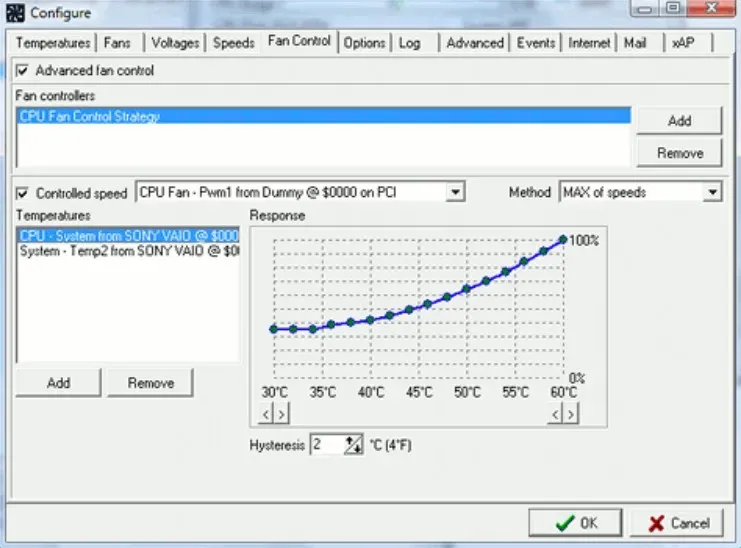
SpeedFan rīks ir bijis pieejams diezgan ilgu laiku. Gandrīz tikpat vecs kā pati Windows, taču ar senu vēsturi. Laikā, kad sistēma Windows 98 tika uzskatīta par visprogresīvāko, tika izlaista šīs Windows ventilatora vadības programmas pirmā versija. Tik daudz gadu.
Parasti ir labi, ja ir sena vēsture. Ļoti pielāgojama programma ar tīru lietotāja interfeisu un saderību ar visām Windows versijām no 98 līdz 10. Ir arī sistēmas tekne, kurā varat parādīt statistiku pēc savas izvēles. Jūs nebūsiet vīlušies, ja sagaidīsiet daudz funkciju tik mazā programmā.
Ar SpeedFan jūs varat kontrolēt ne tikai savu ventilatoru ātrumu, bet arī to spriegumu un temperatūru. Tas vēl nav viss. Tas ļauj pārbaudīt cietā diska temperatūru, kā arī mainīt ventilatora ātrumu, izmantojot digitālos temperatūras sensorus un SMART datus.
Šīs programmatūras konfigurācija ir vienkārša. Ventilatora ātruma ierobežojumi ir jāiestata manuāli, lai tas darbotos pareizi. Izmantojot programmatūru, uzmanīgi sekojiet līdzi konkrētajam ventilatoram, uz kuru mērķējat, un, ja to tik tikko dzirdat, tas ir minimālais ātrums.
SpeedFan arī ļauj iestatīt maksimālās temperatūras ierobežojuma palaidēju. Šajā laikā jūsu ventilatori darbosies ar lielāku ātrumu, lai kompensētu augstāku temperatūru.
Izmēģiniet tūlīt: SpeedFan
2.MSI Afterburner
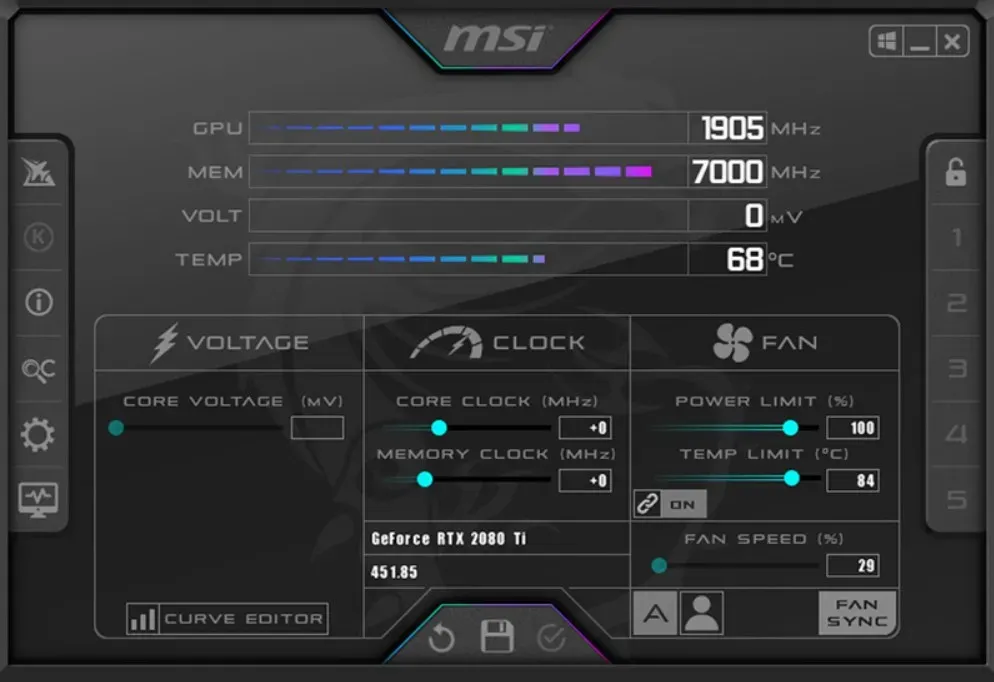
MSI Afterburner faktiski ir labākais Windows ventilatora ātruma regulators. Turklāt tas ir pilnīgi bezmaksas ventilatora ātruma regulators, kas arī ļauj pārspīlēt GPU. Papildus ventilatora ātruma kontrolei tas var arī parādīt reāllaika atmiņas lietojumu, CPU/GPU temperatūru, kadru ātrumu (FPS), GPU spriegumu un frekvenci.
Turklāt MSI Afterburner ir bezmaksas un darbojas ar gandrīz jebkuru Intel, AMD vai Nvidia grafisko karti. Tas padara to par vienu no labākajām reāllaika ekrāna monitora ventilatora vadības programmatūrām.
Diagrammā parādīts, kā datora temperatūra svārstās, paaugstinoties un pazeminoties. GPU un CPU rādījumi ir precīzi. Iestatījumi, ko veicat galvenajos iestatījumos vai ventilatora ātrums, tiks saglabāti piecos profilos, ja esat tos veicis.
Lai mainītu datora ventilatora ātrumu, nav nepieciešamas tehniskas zināšanas. Ventilatora ātrumu var regulēt, pavelkot stieni zem ventilatora ātruma cilnes. Klēpjdatora ventilatora ātruma palielināšana neļaus jūsu datoram pārkarst, kad tas lietojumprogrammu darbības laikā kļūst karsts. Ja vēlaties kontrolēt klēpjdatora ventilatoru, ieteicams izmantot MSI Afterburner.
Izmēģiniet tūlīt: MSI Afterburner
3 Zotac Firestorm
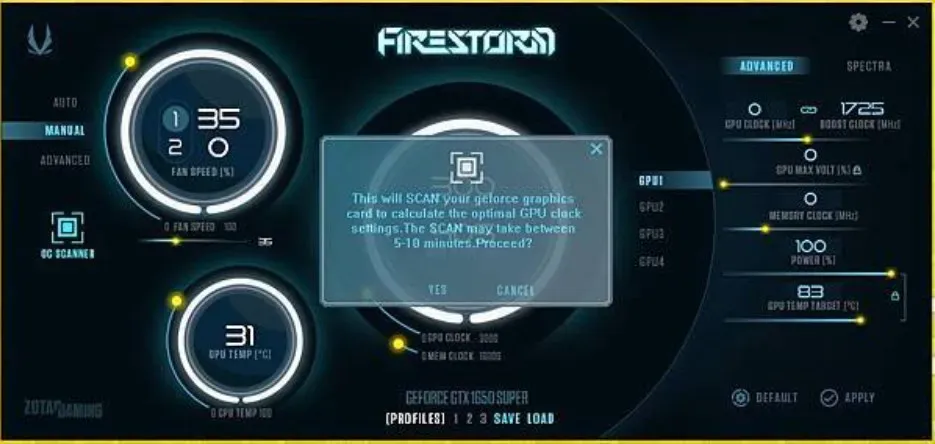
Izmantojot Zotac Firestorm, jums ir pilnīga kontrole pār jebkuru ZOTAC komponentu, kas pievienots jūsu mātesplatei. Interesanti, ka lielākajai daļai datoru lietotāju cenas ziņā ir instalētas Zotac grafikas kartes.
Varat manuāli kontrolēt datoram pievienoto ZOTAC komponentu RGB krāsas, kā arī ventilatora ātrumu. Turklāt varat pārspīlēt grafisko karti, izmantojot Zotac Firestorm.
Ir trīs iespējas ventilatora ātruma kontrolei: automātiska, manuāla un uzlabota. Pēc noklusējuma iestatījums ir iestatīts uz automātisku. Manuālie iestatījumi ļauj iestatīt ātrumu atbilstoši jūsu vēlmei vai datora temperatūrai. Neatkarīgi no videokartes temperatūras ventilators griezīsies ar jūsu iestatīto ātrumu. Izvēloties papildu iestatījumus, varat pielāgot ventilatora ātrumu atbilstoši savām vajadzībām.
Ja jums nav Zotac komponenta, jūs joprojām varat kontrolēt sava datora ventilatorus, izmantojot šo mazo programmatūras daļu. Vienkārši pielāgojiet to papildu iestatījumos. Viena no labākajām un unikālākajām Zotac Firestorm funkcijām ir OCR klātbūtne. Jā, optiskais rakstzīmju lasītājs. Tas nozīmē, ka jums nav nepieciešama cita programmatūra, lai kopētu tekstus no attēliem vai PDF failiem, kur kopēšanas funkcija nedarbojas.
Mēs to būtu atstājuši pirmajā vietā, taču tā ierobežojumu dēļ mēs to atstājām 3. vietā. Ierobežojums ir tāds, ka tas nevar vadīt korpusa ventilatorus, pat ja jūsu skapis ir no Zotac.
Izmēģiniet: ZOTAC Firestorm
4. EasyTune 5
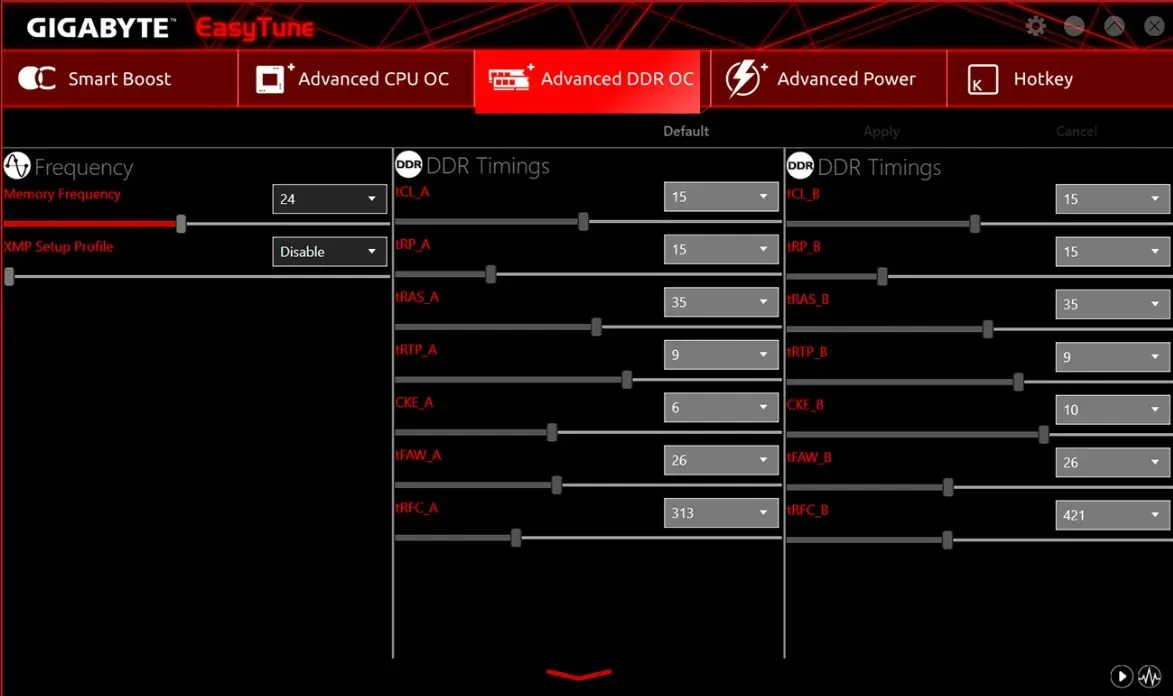
Gigabyte EasyTune 5 ir vēl viena lieliska ventilatora vadības programmatūra operētājsistēmai Windows. Tā piedāvā viegli lietojamu interfeisu, kas padara šo programmatūru ļoti lietotājam draudzīgu. Izmantojot EasyTune 5, Windows lietotāji var piekļūt ventilatora vadības iespējām, kā arī citām pārspīlēšanas utilītprogrammām, ko piedāvā MSI Afterburner.
Šī utilīta var vadīt jebkuru ventilatoru, neatkarīgi no tā, vai tas ir CPU ventilators, korpusa ventilators, klēpjdatora ventilators vai cietā diska ventilators. Kad šis CPU ventilatora kontrolleris ir iestatīts uz optimālo līmeni, tas var uzturēt ideālo CPU temperatūru 60 grādus pēc Celsija. Varat arī izmantot tās pielāgošanu, lai uzlabotu un pielāgotu sistēmu, spriegumus un atmiņas pulksteņa ātrumu operētājsistēmā Windows OS.
Programmā EasyTune 5 CPU dzesēšanas ventilatoru un Northbridge CPU dzesēšanas ventilatoru var vadīt, izmantojot viedā ventilatora vadības funkciju. Turklāt tas uzrauga sistēmas stāvokli, lai jūsu dators būtu veselīgs, un nodrošina pārspīlēšanas iespējas, lai uzlabotu veiktspēju.
Izmantojot šo programmatūru, jūs varat kontrolēt sava datora vai klēpjdatora ventilatorus. Pats labākais ir tas, ka tas atbalsta visas Windows versijas un tam ir ērti lietojams interfeiss.
Izmēģiniet tūlīt: Easy Tune 5
5. Argus monitors
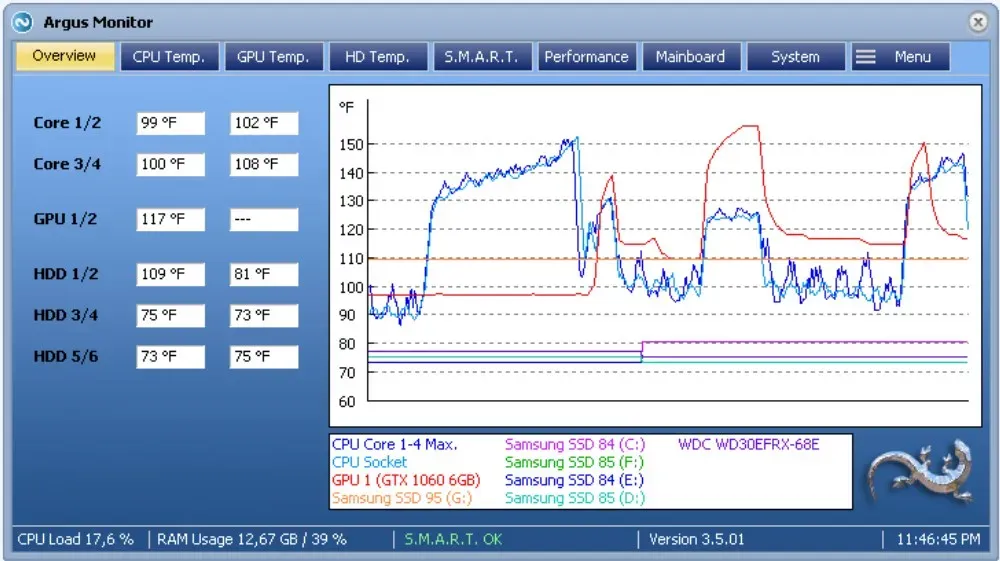
Argus Monitor ir labākā izvēle, ja jums nepieciešama viegla ventilatora vadības programma. Programma izmanto nelielu atmiņas apjomu un ļauj kontrolēt ventilatora ātrumu un uzraudzīt procesora un cietā diska temperatūru.
Jā, Argun Monitor ir ventilatora ātruma regulators, nevis ķirzaka!
Ja programma darbojas fonā, šķiet, ka varat iegūt daudzas funkcijas. Tas ir tas, kas atšķir Argusu. Turklāt šis rīks ļauj skatīt un kontrolēt moderno NVIDIA un AMD video karšu ventilatora ātrumu. Īpaši no šīs funkcijas iegūs spēlētāji.
Papildus agrīnai cietā diska vai SSD kļūmes pazīmju noteikšanai Argus Monitor var arī palīdzēt noteikt kļūmes cēloni. Ja cietais disks sabojājas, jūs saņemsit brīdinājumu, lai gan precizitāte ir ierobežota līdz 70%. Tā rezultātā jums būs pietiekami daudz laika, lai pārsūtītu visus svarīgos failus no vecā diska uz jauno.
Izmantojot ērti lietojamo interfeisu, varat viegli iestatīt šo rīku, lai jūsu dators darbotos nevainojami. Tomēr vienīgais trūkums ir tas, ka jums ir 30 dienu izmēģinājuma periods. Pēc 30 dienām jums ir jāiegādājas licence vai jālejupielādē uzlauzta versija.
Izmēģiniet to tagad: Argus Monitor
6. HWMonitor
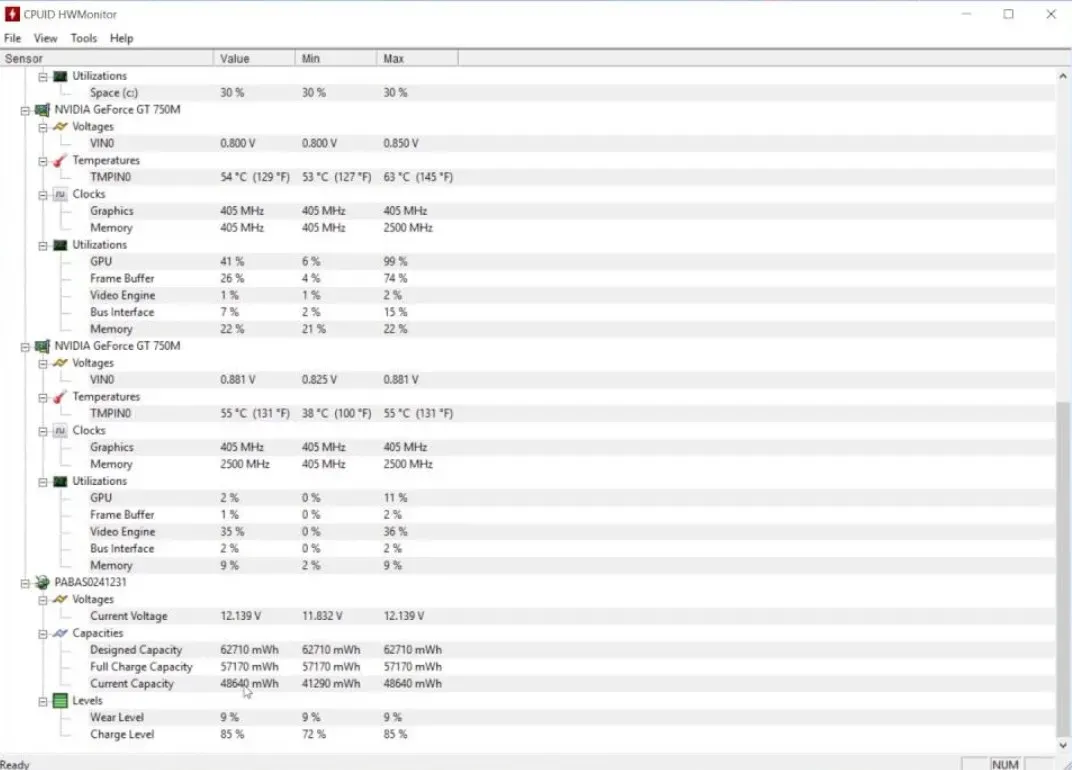
Tāpat kā SpeedFan, cita programma, kas pastāv jau ilgu laiku, ir HWMonitor. Kopš tā laika viņš ir izcēlies un radījis arvien pieaugošu lietotāju bāzi. Izmantojot HWMonitor, jūs iegūstat visas citu programmu funkcijas un daudz ko citu.
Programmatūra uzrauga galvenos sensorus jūsu sistēmā, kad tie ir instalēti. Tie ietver spriegumu, temperatūru un ventilatora ātrumu. Turklāt programmatūra uzrauga jūsu grafisko karti, nolasa SMART statistiku un nolasa svarīgus SMART datus jūsu diskā.
HW Monitor ļauj ērti pārvaldīt sistēmas ventilatorus, tostarp CPU dzesētāja ventilatoru. Ja vēlaties sekot līdzi datora enerģijas patēriņam, tiek ņemts vērā arī mātesplates spriegums, CPU spriegums un sistēmas jaudas patēriņš vatos.
Tomēr HWMonitor lietotāja interfeiss ir nedaudz neērts. Jums var būt nepieciešams zināms laiks, lai iepazītos ar skaitļu kolonnām. Kad jūs to apgūsit, jūs vairs neko neizmantosit.
Izmēģiniet tūlīt: HWMonitor
7. Asus AI Suite 3
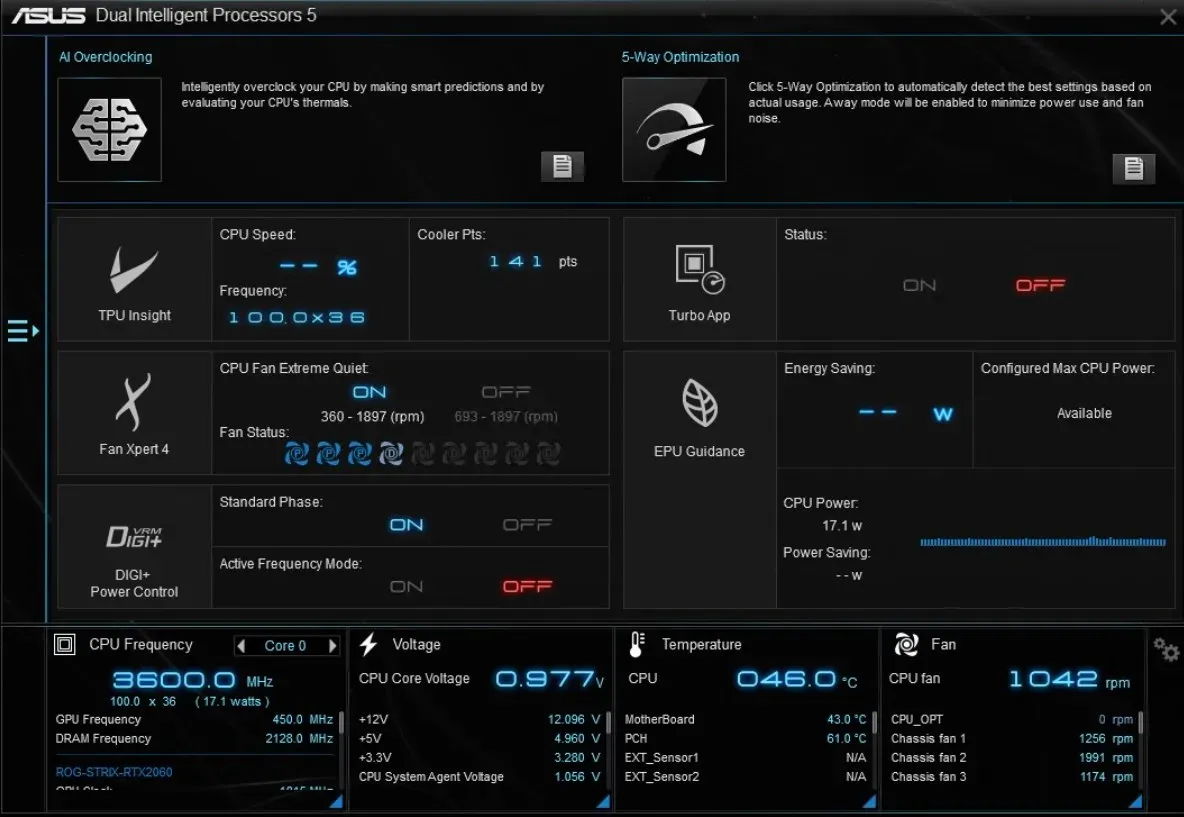
Ja jums ir ASUS mātesplate vai Asus klēpjdators un vēlaties kontrolēt ventilatora ātrumu, Asus AI Suite 3 ir jums labākā izvēle. Turklāt tas ir bezmaksas rīks, kas kontrolē ASUS mātesplatēm pieslēgtos ventilatorus un darbojas arī ar klēpjdatoriem.
AI Suite 3 uzrauga sistēmas statusu, tostarp CPU temperatūru, un integrējas ar ASUS programmatūru, nodrošinot lietotājiem ērtu piekļuvi ASUS aparatūrai.
AI Suite 3 ietver Fan Xpert 4 funkciju, kas ļauj kontrolēt visus ventilatorus, kas pievienoti jūsu mātesplatei. Atkarībā no jūsu vajadzībām varat kontrolēt CPU ventilatora ātrumu.
Vienīgais mīnuss ir tas, ka tas darbojas tikai ar Asus mātesplatēm un Asus klēpjdatoriem, tādēļ, ja izmantojat HP, Acer vai Dell, jums būs jāizvēlas labākie ventilatora ātruma kontrolleri operētājsistēmai Windows no iepriekš minētā saraksta.
Izmēģiniet tūlīt: Asus AI Suite 3
apakšējā līnija
Nu, šī ir labākā ventilatora ātruma kontroles programmatūra operētājsistēmai Windows. Nav svarīgi, kuru Windows versiju izmantojat, tās visas ir saderīgas. Tomēr, tos lietojot, ņemiet vērā, ka ventilatoru ilgstoša paātrināšana var sabojāt arī ventilatorus, tāpēc izmantojiet tos saprātīgi. Rakstīšanas laikā mēs esam atraduši tikai 7, kas patiesībā ir labākie darbi, mēs tos drīzumā atjaunināsim.


Atbildēt